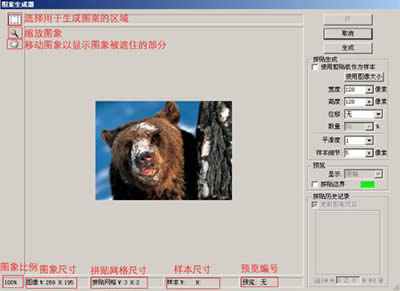PS图案生成器滤镜使用方法图解
发表时间:2023-07-12 来源:明辉站整理相关软件相关文章人气:
[摘要]在今天的ps教程中,我们将给大家分享的是ps图案生成器滤镜(英文名:PatternMaker)的使用方法。从该滤镜的名称,我们就可以大致判断出:图案生成器滤镜与图案有关,经过了解之后,我们发现:使用...
在今天的ps教程中,我们将给大家分享的是ps图案生成器滤镜(英文名:PatternMaker)的使用方法。从该滤镜的名称,我们就可以大致判断出:图案生成器滤镜与图案有关,经过了解之后,我们发现:使用图案生成器滤镜之后产生的效果与图章类似,但是又有不同,那么,PS图案生成器滤镜怎么使用?下面,还是一起来看看今天的PS图案生成器滤镜使用方法!
PatternMaker(图案生成器)作用:
PatternMaker(图案生成器)滤镜根据选取图像的部分或剪贴板中的图像来生成各种图案,其特殊的混合算法避免了在应用图像时的简单重复,实现了拼贴块与拼贴块之间的无缝连接。因为图案是基于样本中的像素,所以生成的图案与样本具有相同的视觉效果。
调节参数:
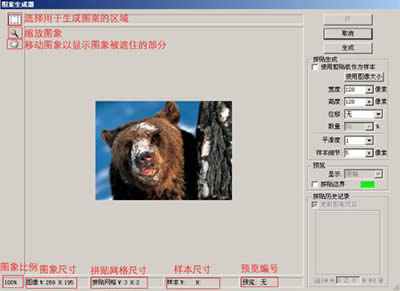
图案生成器
使用剪贴板作为样本:勾选此项将使用剪贴板中的内容作为图案的样本。
使用图像大小:单击此钮将用图像的尺寸作为拼贴的尺寸。
宽度:设置拼贴的宽度。
高度:设置拼贴的高度。
位移:设置拼贴的移动方向(无,水平或垂直)。
数量:设置拼贴的移动距离百分比。
平滑度:控制拼贴的平滑程度。
样本细节:控制样本的细节,若值大于5会大大的延长生成图案的时间。
显示:选择显示原稿还是显示生成的图案效果。
拼贴边界:勾选此项可以显示出拼贴边界。
更新图案预览:勾选此项将自动更新图案的预览效果。
图解效果:

图形(Graph)和图像(Image)都是多媒体系统中的可视元素,虽然它们很难区分,但确实不是一回事。